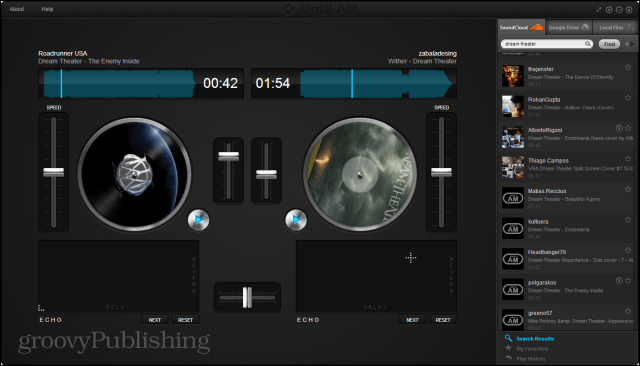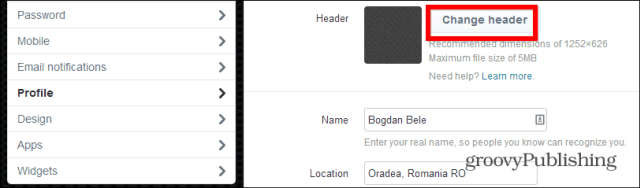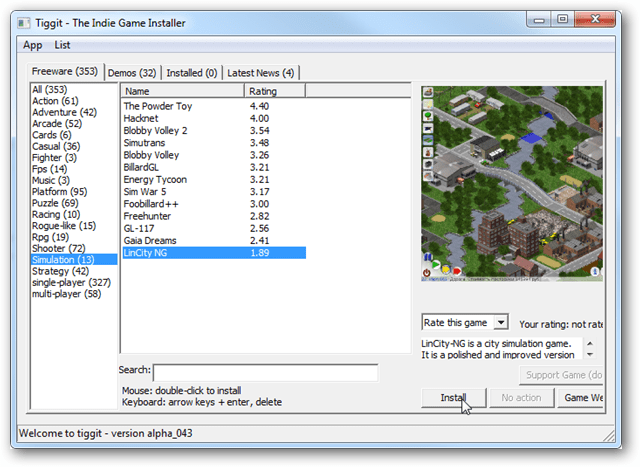Hvordan du forbedrer oppstart av Windows 10 med rask oppstart
Microsoft Windows 10 / / March 17, 2020
Hvis Windows 10-datamaskinen ikke starter opp så raskt du vil, er en ting du kan gjøre å bekrefte at hurtigstartfunksjonen er aktivert. Dette er hvordan.
Hvis Windows 10-datamaskinen ikke starter opp så raskt du vil, er en ting du kan gjøre å bekrefte at hurtigstartfunksjonen er aktivert. Her er en titt på hva det er og hvordan du aktiverer den for å forbedre oppstarttiden - selv når du bruker en SSD.
Viktig notat: For å sikre at du har hurtigoppstartfunksjonen tilgjengelig, må du aktivere dvalemodus. For mer om dette, les vår guide på hvordan du aktiverer dvalemodus i Windows 10.
Hva er rask oppstart?
Først introdusert i Windows 8.1, Fast Startup er en hybrid strømmodus som kombinerer dvalemodus og avstengningsegenskaper. Det er liksom Hibernation, som er en strøminnstilling du har sett i tidligere versjoner av Windows. Når den er aktivert, lagrer Windows noen av datamaskinens systemfiler i dvalefil når du slår av datamaskinen.
Enkelt sagt, når du slår på datamaskinen igjen, bruker Windows de lagrede filene i dvalefilen som er opprettet ved å aktivere Rask oppstart i stedet for fra bunnen av. Så det den aktiverte, hjelper den PCen din å starte opp raskere. Hvis du vil ha en enda mer teknisk forklaring, kan du lese
Aktiver rask oppstart av Windows 10
Det skal være aktivert som standard på de fleste PC-er, men det kan deaktiveres hvis du gjorde en oppgradering fra Windows 8.1 til Windows 10, men det er enkelt å slå på.
Gå til Innstillinger> System> Strøm og hvilemodus og klikk eller trykk deretter på Ekstra strøminnstillinger.
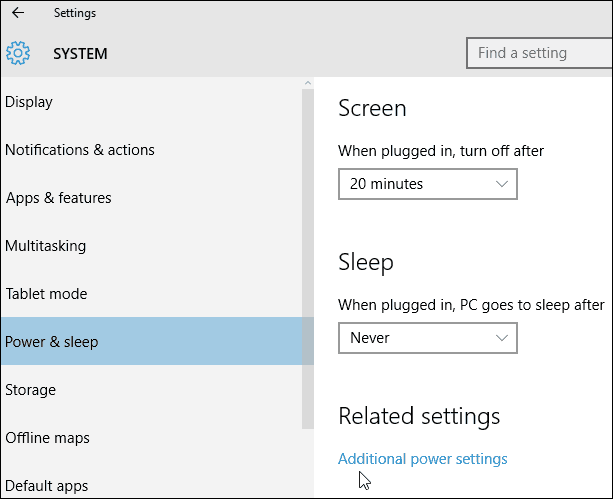
Deretter klikker du på Power Options-skjermen Velg hva strømknappene gjør.
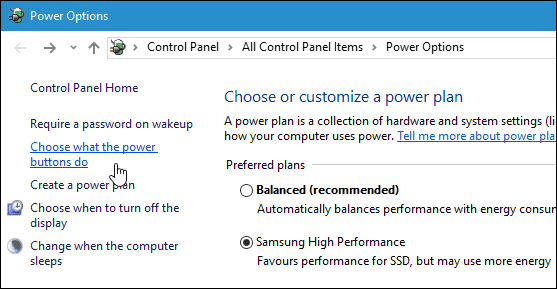
Forsikre deg nå om at Slå på rask oppstart er sjekket under Avslutt innstillinger-delen. Hvis det ikke er det, klikk på Endre innstillinger som for øyeblikket ikke er tilgjengelige, øverst i dette vinduet, og sjekk det deretter og lagre endringene dine.
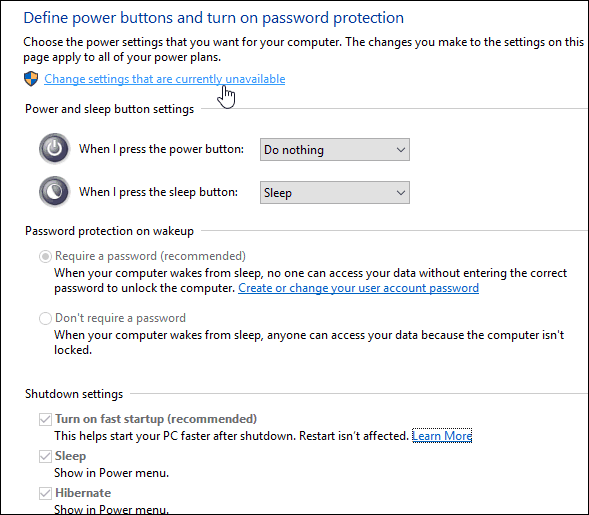
Det er alt som er til det! For å se hvor mye starttid det sparer, må du slå av datamaskinen og starte den opp igjen. Omstart påvirkes ikke av denne endringen, bare når du slår av PCen helt og deretter starter den opp igjen.
Det er også verdt å merke seg at Rask oppstart kan forårsake problemer hvis du bruk Wake-on-LAN, så det kan være lurt å deaktivere funksjonen.
Et annet tips du kanskje vil prøve for raskere oppstartstid er å deaktivere oppstartprogrammer for Windows 10.